Il miglior software di conteggio parole PDF e strumenti online
Questo post ti mostrerà come contare le parole in PDF(how to count words in PDF) . Abbiamo trattato alcuni strumenti gratuiti e semplici per il contatore di parole PDF(PDF word counter) . Sebbene siano disponibili alcuni ottimi strumenti per la lettura di PDF , non aiutano a contare il numero di parole in un file PDF . Solo il numero totale di pagine è visibile in tali strumenti. Pertanto, abbiamo creato questo elenco per aiutarti a trovare quante parole ci sono nei file PDF .
Tieni presente che la maggior parte di questi strumenti per il contatore di parole PDF non sarà di aiuto se un PDF viene scansionato o se il testo è presente nelle immagini. In tal caso, devi prima convertire i PDF scansionati in PDF ricercabili(convert scanned PDF to searchable PDF) per contare i numeri di parole.
Software di conteggio parole PDF gratuito e strumenti online
Questo post copre 2 servizi online gratuiti e 3 software gratuiti per contare le parole in PDF . Questi sono:
- CountWordsFree
- Contatore di Kennis
- Conta qualsiasi cosa
- Lettore Foxit
- Windows PowerShell.
1] CountWordsFree
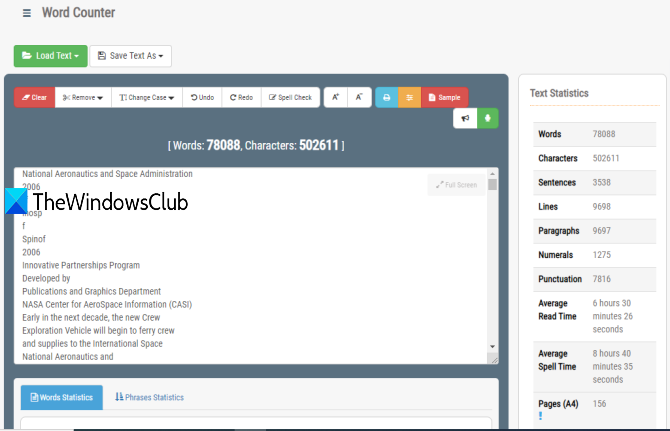
Il servizio CountWordsFree(CountWordsFree) offre molte opzioni. Questo contatore di parole PDF online ti consente anche di contare parole di file ePub, DOCX , DOC , Excel , HTML , TXT , XLSX , XLS , JSON , XML e altri formati. Mostra statistiche di testo dettagliate per un PDF o un altro documento caricato. Puoi controllare il numero di parole, frasi, caratteri, punteggiatura, righe, numeri e paragrafi. Anche il tempo medio di lettura e il tempo di incantesimo sono forniti da questo servizio. Puoi anche vedere il numero di volte in cui una parola è apparsa nel documento. Quindi, sono presenti opzioni piuttosto buone.
Apri la home page(Open the homepage) di questo contatore di parole PDF e usa il pulsante (PDF)Carica testo(Load Text) per aggiungere un PDF dal disco. Puoi anche aggiungere l' URL di un PDF online . Una volta caricato, il PDF elabora quel PDF e quindi mostra i risultati. Nella sezione a destra, mostra le statistiche del testo e nella parte inferiore, mostra le statistiche di parole e frasi.
Un'altra funzionalità che trovo molto utile è che puoi modificare il testo(edit the text) di un PDF caricato, quindi utilizzare il pulsante Salva testo con nome(Save Text As) per salvarlo come file in formato Word , ePub, PDF , TXT o FB2 .
2] Contatore di Kennis
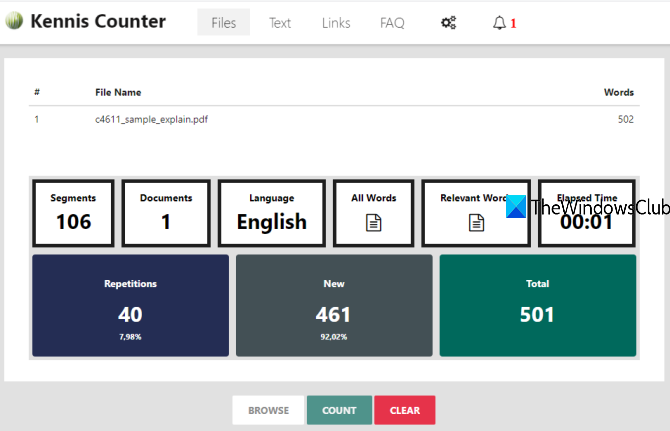
Kennis Counter aiuta anche a contare le parole in PDF , DOCX , DOC , RTF , TXT , XLSX , XML , ecc. Può anche mostrare il numero di parole presenti nei file PPT , PPTX , HTML , ODT , ePub e zip. La caratteristica che lo rende un po' più utile è che puoi contare le parole in più documenti PDF insieme(count words in multiple PDF documents together) . L'elenco di tutte le parole, la lunghezza delle parole e l'occorrenza di ogni parola sono fornite anche da questo contatore di parole PDF online.(PDF)
Oltre a ciò, può anche mostrare il numero di paragrafi, la lingua del documento PDF , la percentuale di ripetizione delle parole e le parole rilevanti in PDF o in un altro file caricato.
Questo collegamento(This link) aprirà la sua pagina del contatore di parole. Lì, usa il pulsante BROWSE per caricare uno o più documenti PDF . Quando il PDF è stato caricato, premere il pulsante COUNT . Successivamente, mostrerà le statistiche.
3] Conta qualsiasi cosa
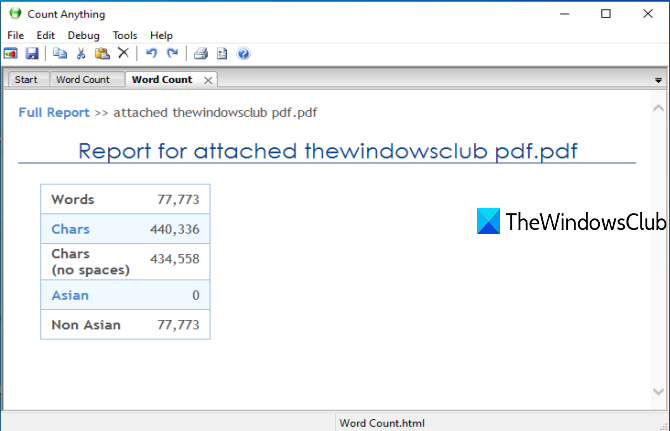
Count Anything è uno strumento di conteggio di parole PDF di massa . (bulk PDF word counter)Puoi trascinare e rilasciare più file PDF e mostrerà il numero totale di parole in ciascun file PDF separatamente. Supporta anche file in formato CSV , DOC , XLS , PPT , ODT , TXT , ODS , ODP e XML .
Oltre a ciò, mostra altre statistiche che includono il numero totale di caratteri (con o senza spazi), parole asiatiche e non asiatiche. C'è anche una funzione unica che ti consente di esportare le statistiche del conteggio delle parole come file HTML(export word count stats as HTML) o di testo.
Prendi questo software da ginstrom.com. e installarlo. Sulla sua interfaccia, aggiungi una cartella, un URL o un PDF utilizzando i pulsanti disponibili nella scheda Start . Una volta aggiunti i file, premere il pulsante Conteggio(Count) . Genererà statistiche in una scheda separata. Ora puoi visualizzare quelle statistiche e quindi salvare le statistiche per un uso successivo facendo clic sul pulsante Salva(Save) .
4] Foxit Reader
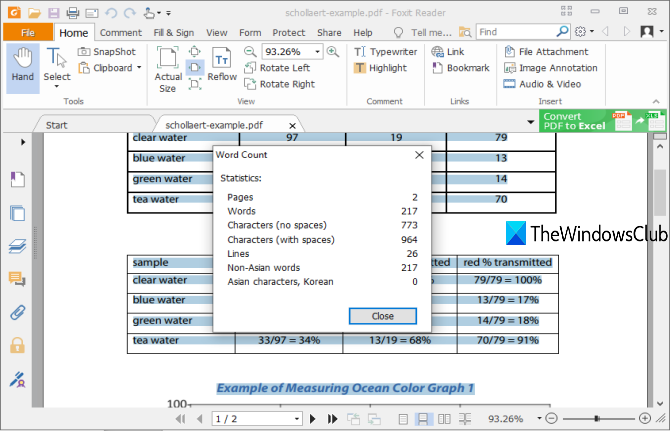
Foxit Reader è un popolare software per la lettura di PDF dotato di tantissime funzionalità. Puoi usarlo per evidenziare PDF(highlight PDF) , aggiungere note e commenti a PDF , leggere PDF ad alta voce , estrarre testo evidenziato da PDF(extract highlighted text from PDF) , proteggere PDF e altro ancora. È presente anche la funzione di conteggio delle parole PDF . Mostra il numero totale di pagine, parole, caratteri (senza spazio e con spazio), righe, parole non asiatiche e asiatiche utilizzate nel PDF .
Scaricalo(Download it) e inizia l'installazione. Utilizzare l' opzione di installazione personalizzata(custom installation) per evitare l'installazione di componenti non necessari. Avvia il software e aggiungi uno o più file PDF in schede separate.
Per contare le parole in PDF, usa Ctrl+A per selezionare tutto il testo, fai clic con il pulsante destro del mouse e seleziona l' opzione Conteggio parole . (Word Count)Si aprirà una piccola scatola. Quella casella mostrerà tutte le statistiche come il numero di parole, caratteri, righe, ecc.
5] Windows PowerShell
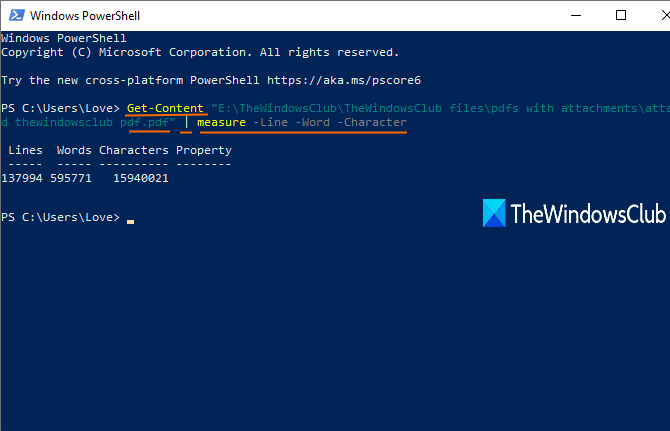
Questo potrebbe sorprendere, ma sì, lo strumento PowerShell integrato di Windows è utile anche per contare le parole nel file PDF . Può anche contare le parole nei file di testo. Mostra il numero totale di righe, parole e caratteri in un PDF . Include spazi nelle parole, quindi l'output sarà diverso dagli altri strumenti. Inoltre, può contare parole da immagini e PDF scansionati(count words from images and scanned PDFs) in modo da vedere la differenza nell'output.
Per contare le parole in PDF utilizzando questo strumento, digita powershell nella casella di ricerca e premi invio. Quando viene aperta la finestra di PowerShell , eseguire il comando che sarebbe come:
Get-Content “path of input PDF” | measure -Line -Word -Character
Questo mostrerà il risultato.
Questi sono alcuni modi molto semplici per aiutarti a contare le parole nei file PDF . Il software ha sempre un vantaggio rispetto agli strumenti online perché non devi preoccuparti delle dimensioni dei file e usarli offline.
Related posts
Best PDF e eBook Reader Apps per Windows 10
Best Free PDF Editor Online Tools che sono basati su cloud
Best Free PDF Stamp Creator software per Windows 10
Best Free PDF Editing software per Windows 10
Best gratuito PDF Voice Readers per Windows 10
PDF Candy è un all-in-one per la gestione online tool PDFs
Compare PDF, HTML, PPT, ecc. Documenti online utilizzando questi strumenti gratuiti
Come convertire Plain Text su Musical Notation PDF in Windows 10
Come riparare PDF utilizzando PDF Fixer Tool per Windows 10
7 Best Ways per convertire un PDF File in Word Format
Il 6 Best PDF Editors per Windows 10 nel 2021
Visualizzare immagini e documenti PDF rapidamente tramite PRIMA Rapid Image Viewer
Come estrarre e Save PDF Metadata in Windows 11/10
Best GRATIS ONLINE PDF a PDF/A converter Strumenti
Come convertire Text in PDF con Drag and Drop in Windows 10
Come convertire Documents in PDF con Google Docs utilizzando un browser
Best EPUB gratuito a PDF converter Strumenti per Windows 10 PC
I 7 migliori lettori PDF per Windows nel 2020
Best gratuito Batch Word a PDF Converter software & online tools
Adobe Reader non funziona in Windows 10
